کیا حال ہی میں آپ کا کمپیوٹر ہر وقت منجمد رہتا ہے؟ اگر جواب ہاں میں ہے تو پریشان نہ ہوں۔ اگرچہ یہ کافی مایوس کن مسئلہ ہوسکتا ہے، لیکن اسے ٹھیک کرنا اکثر مشکل نہیں ہوتا…
کمپیوٹر کو منجمد کرنے کا طریقہ
یہاں 8 اصلاحات ہیں جنہوں نے دوسرے صارفین کو کمپیوٹر منجمد کرنے کے مسئلے کو حل کرنے میں مدد کی ہے۔ آپ کو ان سب کو آزمانے کی ضرورت نہیں ہوسکتی ہے۔ بس اپنے راستے پر کام کریں جب تک کہ آپ کو ایسا نہ مل جائے جو آپ کے لیے کارآمد ہو۔
- اپنے کی بورڈ پر، دبائیں۔ Ctrl، شفٹ اور Esc عین اسی وقت پرکھولنے کے لئے
ٹاسک مینیجر . - پر دائیں کلک کریں۔ پروگراموں جس کے ساتھ درج ہیں۔ (جواب نہیں آرہا) اور کلک کریں کام ختم کریں۔ .
- چیک کریں کہ آیا آپ کا کمپیوٹر اب بھی منجمد ہے۔ اگر نہیں، تو آپ نے مسئلہ حل کر دیا ہے! اگر ہاں، تو یہ اب بھی منجمد ہے - براہ کرم کوشش کریں۔ درست کریں 3 ، نیچے۔
- اپنے کی بورڈ پر، دبائیں۔ ونڈوز لوگو کی کلید اور آر عین اسی وقت پر. پھر ٹائپ کریں۔ درجہ حرارت اور کلک کریں ٹھیک ہے .

- دبائیں Ctrl اور اے ایک ہی وقت میں اور کلک کریں کے تمام عارضی فائلوں کو حذف کرنے کے لیے۔

- یہ دیکھنے کے لیے چیک کریں کہ آیا آپ کے کمپیوٹر پر جمنے کا مسئلہ ٹھیک ہو گیا ہے۔ اگر ہاں، تو مبارک ہو! اگر مسئلہ برقرار رہتا ہے تو براہ کرم کوشش کریں۔ درست کریں 4 ، نیچے۔
- اپنے کی بورڈ پر، دبائیں۔ ونڈوز لوگو کی کلید اور آر عین اسی وقت پر. پھر ٹائپ کریں۔ mdsched.exe اور کلک کریں ٹھیک ہے .

- یقینی بنائیں آپ نے اپنا کام کمپیوٹر پر محفوظ کر لیا ہے۔ اور کلک کریں ابھی دوبارہ شروع کریں اور مسائل کی جانچ کریں (تجویز کردہ) .

- تشخیصی ٹیسٹ ختم ہونے کے لیے تھوڑی دیر انتظار کریں۔

- اپنے کی بورڈ پر، دبائیں۔ ونڈوز لوگو کی کلید ، کاپی پیسٹ بحال باکس میں اور کلک کریں بحالی پوائنٹ بنائیں .

- کلک کریں۔ نظام کی بحالی… .

- کلک کریں۔ اگلے .
- منتخب کرنے کے لیے کلک کریں۔ دی سب سے حالیہ وقت آپ کو یاد ہے کہ یہ کمپیوٹر ٹھیک سے کام کر رہا تھا اور کلک کریں۔ اگلے .

- یقینی بنائیں کہ آپ نے اپنا کمپیوٹر ڈیٹا محفوظ کر لیا ہے اور کلک کریں۔ ختم کرنا اور پھر کلک کریں جی ہاں .

- بحالی مکمل ہونے کا انتظار کریں۔ پھر جب آپ کا کمپیوٹر دوبارہ شروع ہوتا ہے، چیک کریں کہ آیا آپ کا کمپیوٹر منجمد رہتا ہے۔ مسئلہ حل ہو گیا ہے.
درست کریں 1: اپنا ماؤس اور کی بورڈ چیک کریں۔
یقینی بنائیں کہ آپ کا ماؤس اور کی بورڈ مناسب طریقے سے جڑے ہوئے ہیں۔ آپ کو بیٹریاں تبدیل کرنا پڑ سکتی ہیں، اپنے ماؤس یا کی بورڈ کیبل کو ایڈجسٹ کرنا پڑ سکتا ہے۔
چیک کریں کہ آیا آپ کے کمپیوٹر کو منجمد کرنے کا مسئلہ حل ہو گیا ہے۔ اگر ہاں، تو بہت اچھا! اگر مسئلہ اب بھی باقی ہے تو براہ کرم آگے بڑھیں۔ 2 درست کریں۔ .
درست کریں 2: ٹاسک مینیجر کا استعمال کرتے ہوئے عمل کو ختم کریں۔
ایک ہی وقت میں بہت سارے پروگرام شروع کرنا آپ کے کمپیوٹر کو آہستہ آہستہ کام کرنے کا سبب بن سکتا ہے، لہذا یہ کمپیوٹر لاک اپ مسئلہ اگر ایسا ہے تو، ہمیں کچھ پروگرام کے عمل کو ختم کرنے کی ضرورت پڑسکتی ہے تاکہ وہ صحیح طریقے سے کام کرے:
درست کریں 3: عارضی فائلوں کو حذف کریں۔
آپ کی مقامی ڈسک پر بہت زیادہ عارضی فائلیں آپ کے کمپیوٹر کی اسٹوریج کو بھی کھا سکتی ہیں اور آپ کے کمپیوٹر کو ہینگ کرنے کا سبب بن سکتی ہیں۔ لہذا ہمیں مزید جگہ خالی کرنے کے لیے عارضی فائلوں کو حذف کرنا پڑ سکتا ہے۔
درست کریں 4: اپنے کمپیوٹر کو ٹھنڈی جگہ پر منتقل کریں۔
اس کمپیوٹر کا ایک اور ممکنہ مجرم مسئلہ کو منجمد رکھتا ہے وہ ہے زیادہ گرم ہونا۔ اس بات کو یقینی بنائیں کہ آپ نے اپنے کمپیوٹر کو کسی ٹھنڈی جگہ پر منتقل کر دیا ہے جہاں کولنگ وینٹ بند نہیں ہیں اور دیکھیں کہ آیا مسئلہ حل ہو گیا ہے۔ اگر یہ اب بھی کوئی خوشی نہیں ہے، تو کوشش کریں درست کریں 5 ، نیچے۔
درست کریں 5: اپنے گرافکس ڈرائیور کو اپ ڈیٹ کریں۔
اگر آپ غلط/ پرانی تاریخ استعمال کر رہے ہیں تو یہ مسئلہ ہو سکتا ہے۔ گرافکس ڈرائیور . لہذا آپ کو اپنی تازہ کاری کرنی چاہئے۔ گرافکس ڈرائیور یہ دیکھنے کے لیے کہ آیا اس سے آپ کا مسئلہ حل ہوتا ہے۔ اگر آپ کے پاس ڈرائیور کو دستی طور پر اپ ڈیٹ کرنے کے لیے وقت، صبر یا مہارت نہیں ہے، تو آپ اسے خود بخود کر سکتے ہیں۔ ڈرائیور آسان .
ڈرائیور ایزی خود بخود آپ کے سسٹم کو پہچان لے گا اور اس کے لیے صحیح ڈرائیور تلاش کر لے گا۔ آپ کو یہ جاننے کی ضرورت نہیں ہے کہ آپ کا کمپیوٹر کون سا سسٹم چل رہا ہے، آپ کو غلط ڈرائیور سے پریشان ہونے کی ضرورت نہیں ہے جسے آپ ڈاؤن لوڈ کر رہے ہوں گے، اور آپ کو انسٹال کرتے وقت غلطی کرنے کی فکر کرنے کی ضرورت نہیں ہے۔ ڈرائیور ایزی یہ سب سنبھالتا ہے۔
آپ اپنے ڈرائیوروں کو خود بخود اپ ڈیٹ کر سکتے ہیں۔ مفت یا پرو ورژن ڈرائیور ایزی کا۔ لیکن پرو ورژن کے ساتھ یہ صرف 2 قدم لیتا ہے (اور آپ کو مکمل تعاون اور 30 دن کی رقم کی واپسی کی گارنٹی ملتی ہے):
1) ڈاؤن لوڈ کریں اور ڈرائیور ایزی انسٹال کریں۔
2) دوڑنا ڈرائیور آسان اور کلک کریں جائزہ لینا بٹن ڈرائیور ایزی پھر آپ کے کمپیوٹر کو اسکین کرے گا اور ڈرائیوروں میں کسی بھی پریشانی کا پتہ لگائے گا۔
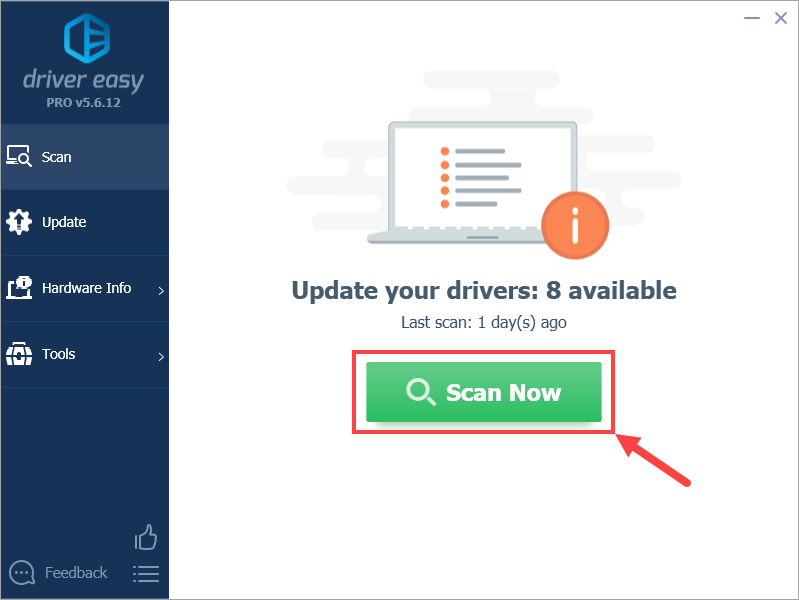
3) کلک کریں۔ تمام تجدید کریں کا درست ورژن خود بخود ڈاؤن لوڈ اور انسٹال کرنے کے لیے تمام وہ ڈرائیور جو آپ کے سسٹم پر غائب یا پرانے ہیں۔ (اس کی ضرورت ہے۔ پرو ورژن جو مکمل سپورٹ اور 30 دن کی منی بیک گارنٹی کے ساتھ آتا ہے۔ جب آپ سبھی کو اپ ڈیٹ کریں پر کلک کریں گے تو آپ کو اپ گریڈ کرنے کا اشارہ کیا جائے گا۔)
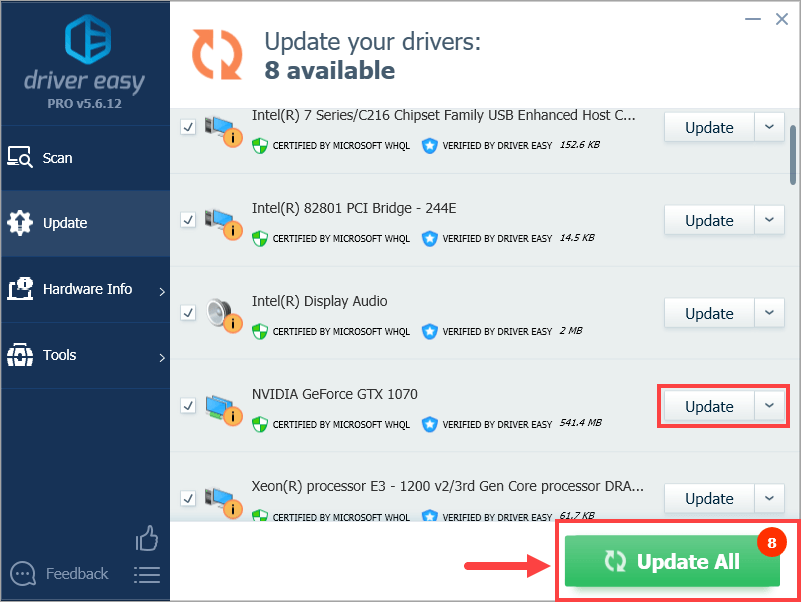
اگر آپ چاہیں تو آپ اسے مفت میں کر سکتے ہیں، لیکن یہ جزوی طور پر دستی ہے۔
4) تبدیلیاں اثر انداز ہونے کے لیے اپنے کمپیوٹر کو دوبارہ شروع کریں۔
5) یہ دیکھنے کے لیے چیک کریں کہ آیا کمپیوٹر اسکرین کو منجمد کرنے کا مسئلہ حل ہو گیا ہے۔ اگر ہاں، تو بہت اچھا! اگر مسئلہ اب بھی ہوتا ہے، تو براہ کرم آگے بڑھیں۔ 6 درست کریں۔ ، نیچے۔
6 درست کریں: میموری چیک چلائیں۔
آپ کے کمپیوٹر کے منجمد ہونے کی ایک اور عام وجہ ایک خراب میموری کارڈ ہے۔ تو ہمیں ضرورت پڑسکتی ہے۔ میموری چیک چلائیں ہمارے کمپیوٹر پر مسئلہ کی شناخت اور امید کے ساتھ حل کرنے کے لیے:
پھر آپ کا کمپیوٹر دوبارہ شروع ہو جائے گا اور آپ کو ٹیسٹ کے نتائج دکھائے گا۔ اگر کوئی مسئلہ نہیں پایا گیا ہے، تو آپ کے میموری کارڈ کی غلطی نہیں ہے۔ آپ کو ساتھ جانے کی ضرورت پڑ سکتی ہے۔ 7 درست کریں۔ مزید خرابیوں کا ازالہ کرنے کے لیے۔
درست کریں 7: سسٹم فائلوں کی مرمت کریں۔
کمپیوٹر کو منجمد کرنے کا مسئلہ آپ کے کمپیوٹر پر موجود سسٹم فائلوں کے غائب، کرپٹ یا خراب ہونے کی وجہ سے ہو سکتا ہے۔ دو طریقے ہیں جن سے آپ اپنی سسٹم فائلوں میں ممکنہ مسائل کو ٹھیک کر سکتے ہیں۔
کرپٹ سسٹم فائلوں کو فورٹیکٹ سے مرمت اور تبدیل کریں۔
فوریکٹ یہ ایک آلہ ہے جو ونڈوز کی مرمت میں مہارت رکھتا ہے۔ کے ساتھ فوریکٹ ، ابتدائی طور پر آپ کے کمپیوٹر کے آپریٹنگ سسٹم کو وائرس، مالویئر، گمشدہ، خراب، یا کرپٹ فائلوں کے لیے اسکین کرے گا، پھر یہ پائی جانے والی تمام مسائل والی فائلوں کو ہٹاتا ہے اور ان کی جگہ نئی صحت مند فائلیں لے لیتا ہے۔ یہ آپ کے آپریٹنگ سسٹم کے کلین ری انسٹال کی طرح ہے، سوائے اس کے کہ آپ صارف کا کوئی ڈیٹا نہیں کھویں گے، اور تمام پروگرامز اور سیٹنگز بالکل ویسے ہی ہیں جیسے وہ مرمت سے پہلے ہیں۔
ونڈوز کی مرمت کو چلانے کے لیے فورٹیکٹ کو استعمال کرنے کا طریقہ یہ ہے:
1) ڈاؤن لوڈ کریں اور فورٹیکٹ انسٹال کریں۔
2) Fortect کھولیں اور کلک کریں۔ جی ہاں .
3) اپنے پی سی پر اسکین چلانے کے لیے فورٹیکٹ کا انتظار کریں۔ اس عمل میں چند منٹ لگ سکتے ہیں۔
4) اسکین مکمل ہونے کے بعد، آپ کو اپنے کمپیوٹر پر پائے جانے والے مسائل کا خلاصہ ملے گا۔ اگر آپ کو مرمت کے فنکشن کے ساتھ آگے بڑھنے کی ضرورت ہے، تو آپ کو مکمل ورژن خریدنے کی ضرورت ہوگی۔

5) تبدیلیاں اثر انداز ہونے کے لیے اپنے کمپیوٹر کو دوبارہ شروع کریں۔
6) یہ دیکھنے کے لیے اپنے کمپیوٹر کو چیک کریں۔ منجمد مسئلہ مقرر کیا گیا ہے.
SFC اسکین چلائیں۔
سسٹم فائل چیکر ( ایس ایف سی ) ونڈوز میں ایک آسان خصوصیت ہے جو آپ کے سسٹم فائلوں کو اسکین کرنے اور گمشدہ یا خراب سسٹم فائلوں کی مرمت میں مدد کرتی ہے (بشمول بی ایس او ڈی )۔ کو SFC اسکین چلائیں۔ :
1) اپنے کی بورڈ پر، دبائیں۔ ونڈوز لوگو کی کلید اور cmd ٹائپ کریں۔ پھر دائیں کلک کریں۔ کمانڈ پرامپٹ اور کلک کریں انتظامیہ کے طورپر چلانا .
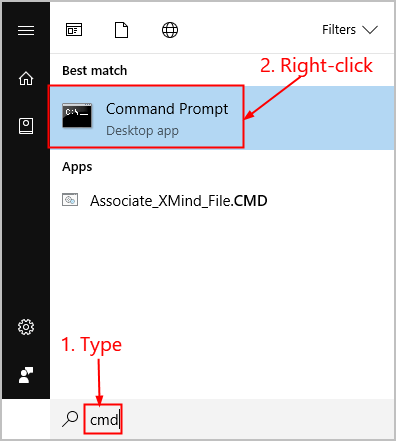
2) کلک کریں۔ جی ہاں جب تصدیق کرنے کا اشارہ کیا جاتا ہے۔
3) کمانڈ پرامپٹ ونڈو میں ٹائپ کریں۔ sfc/scannow اور دبائیں داخل کریں۔ .
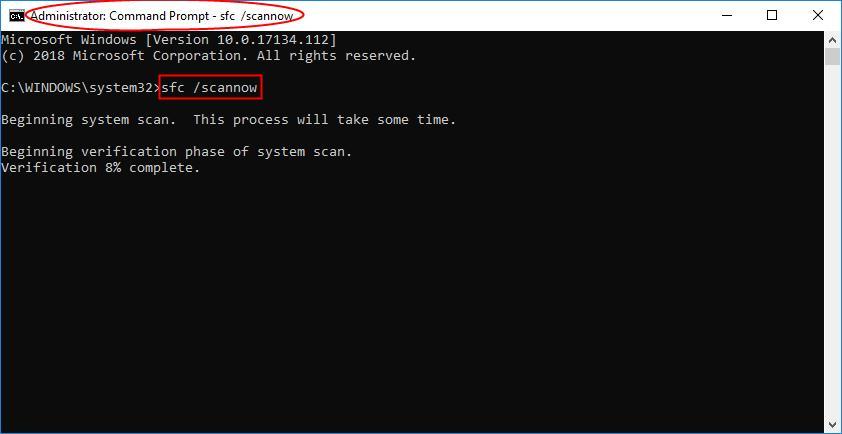
SFC کو خراب شدہ سسٹم فائلوں کو نئی فائلوں سے تبدیل کرنے میں کچھ وقت لگے گا اگر اسے کسی کا پتہ چلتا ہے، تو براہ کرم صبر کریں۔
4) تبدیلیاں اثر انداز ہونے کے لیے اپنے کمپیوٹر کو دوبارہ شروع کریں۔
5) یہ دیکھنے کے لیے اپنے کمپیوٹر کو چیک کریں۔ سکرین جمنا طے کیا گیا ہے.
کیا مسئلہ اب بھی حل نہیں ہوا؟ براے مہربانی کوشش کریں ٹھیک کریں 8 ، نیچے۔
ٹھیک 8: سسٹم کی بحالی کریں۔
سسٹم ریسٹور آپ کے کمپیوٹر کو اس وقت پرانی حالت میں بحال کر سکتا ہے جب لاک اپ نہیں ہو رہے تھے۔
امید ہے کہ مضمون نے کمپیوٹر کے منجمد ہونے کے مسئلے کو حل کرنے میں آپ کو صحیح سمت کی طرف اشارہ کیا ہے۔ اگر آپ کے کوئی سوالات، خیالات یا مشورے ہیں، تو براہ کرم مجھے تبصرے میں بتائیں۔ پڑھنے کا شکریہ!













![[حل] پی سی پر ہورائزن زیرو ڈان کا حادثہ](https://letmeknow.ch/img/program-issues/12/horizon-zero-dawn-crashing-pc.jpg)

